SSHDog SSH-server voor TrollStore op iOS 15
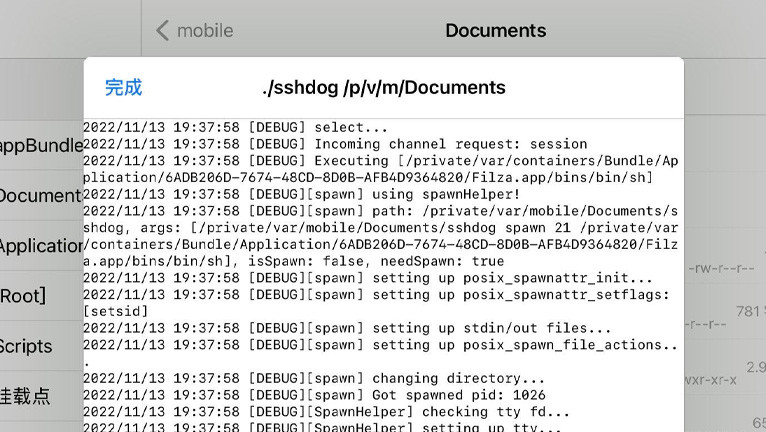
Wanneer je je apparaat jailbreakt, kun je met alle populaire tools een OpenSSH-server op de achtergrond installeren. Helaas werkt OpenSSH niet op apparaten zonder jailbreak, maar er is een alternatieve, snelle SSH-server uitgebracht voor TrollStore en iOS 15.
Wat is SSHDog?
SSHDog is een lichtgewicht SSH-server die je kunt gebruiken op niet-gejailbreakte apparaten die compatibel zijn met TrollStore, geïnstalleerd op iOS 15-apparaten met A12+. NyaMisty heeft een Dropbear-achtige kleine SSH-server aangepast om posix_spawn-vervanging voor fork() te ondersteunen, zodat deze met TrollStore kan werken.
Het is bedoeld als een draagbare SSH-server die je op iOS kunt installeren en zonder extra configuratie kunt gebruiken voor externe toegang. SSHDog biedt configuratiemogelijkheden voor poorten, hostsleutels, geautoriseerde sleutels, pubkey-authenticatie (geen wachtwoorden), poortdoorschakeling en SCP-ondersteuning (maar zonder SFTP).
De SSHDog SSH-server voor TrollStore is een fork van SSHDog, gemaakt door David Tomaschik. Je kunt deze server gebruiken voor technische ondersteuning, back-up van SSHD's of geverifieerde externe bind shells. Hij biedt alleen basisfuncties, maar misschien vindt iemand hem nuttig.
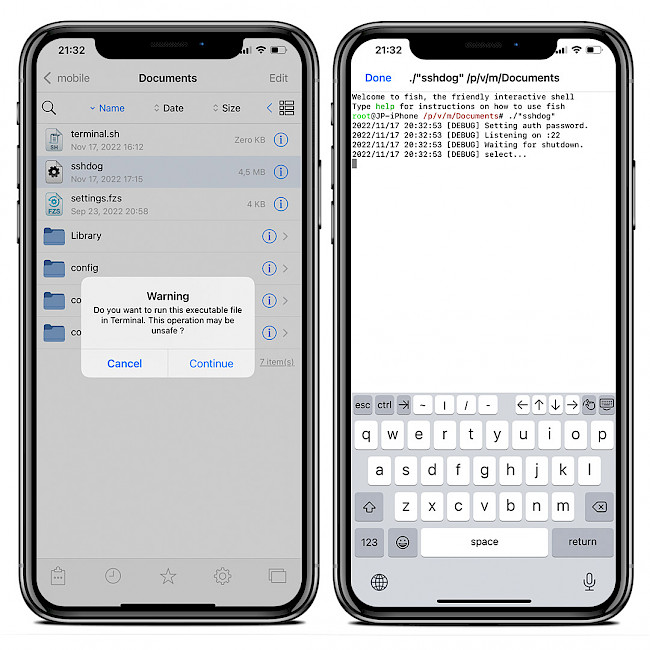
De SSHDog SSH-server is uitgebracht als open-sourceproject onder Apache-2.0-licentie, waarbij alle bestanden zijn gepubliceerd via de GitHub Repository. Deze kleine, draagbare SSH-server is 100% in Go geschreven. U kunt het project gerust forken, de code aanpassen of deelnemen aan de ontwikkeling.
Hoe sshdog op iOS te gebruiken
SSHDog is uitgebracht als een iOS-uitvoerbaar bestand, gecompileerd door de ontwikkelaar. Om de SSHDog SSH-server op je iPhone te draaien, moet je de terminal van Filza File Manager gebruiken met een aantal extra commando's. Daarna kun je vanaf je pc verbinding maken met het apparaat.
- Installeer Filza voor TrollStore op iOS 15.
- Open de Filza-app vanaf het startscherm.
- Maak een leeg bestand door te klikken op Bewerken → Meer → Nieuw bestand.
- Noem het bestand terminal.sh.
- Download het uitvoerbare bestand sshdog en sla het op in iCloud.
- Deel het sshdog-bestand met Filza en sla het op in Documenten.
- Stel de bestandsmachtiging voor beide bestanden in op 0777 (Info-pictogram → Toegangsmachtiging → Eigenaar).
- Open het bestand terminal.sh om toegang te krijgen tot Filza fish shell.
Compatibiliteit: iOS 15.0 – iOS 15.4.1, iOS 15.5 bèta 1 – iOS 15.5 bèta 4, iOS 15.6 bèta 1 – 15.6 bèta 5. Er worden geen andere firmwareversies ondersteund. Er is geen ondersteuning voor iOS 15.5 Final, geen ondersteuning voor iOS 15.6 Final en geen ondersteuning voor iOS 16 en toekomstige versies.
Nu heb je toegang tot de terminal-app die deel uitmaakt van Filza File Manager op iOS. Om de terminal te starten, open je simpelweg het bestand termianl.sh met Filza. Stel een wachtwoord in en stel de poortconfiguratiebestanden in voor onze server. Je kunt dit ook zonder opdrachtregel doen met de Filza GUI.
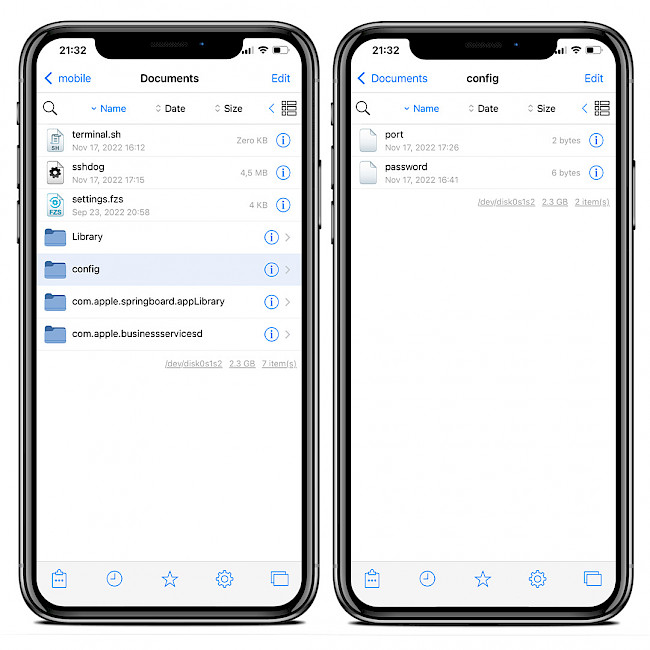
Stap 1. Maak een map met de naam config.
mkdir configStap 2. Maak een wachtwoordbestand aan in config met de waarde alpine. Dit wordt ons wachtwoord.
echo -n alpine > config/passwordStap 3. Maak een poortbestand in de configuratiemap met de waarde 22. Dit is de vereiste poort om verbinding mee te maken.
echo -n 22 > config/portStap 4. Maak het bestand authorized_keys en stel uw SSH RSA-sleutel in de config-map in.
echo -n "[your ssh-rsa key]" > config/authorized_keysVoorbeeldgebruik van ssh-keygen om een RSA-sleutel te genereren.
ssh-keygen -t rsa -b 2048 -N '' -f config/ssh_host_rsa_keyStap 5. Start de SSHDog SSH-server op je iPhone door de app te openen.
./sshdogWanneer de server goed functioneert, wordt het authenticatiewachtwoord ingesteld, wordt er geluisterd naar de verbinding op poort 22 en worden er logs weergegeven wanneer er een verbinding met uw iPhone tot stand is gebracht.
Voorbeeldlogboek:
[DEBUG] Adding hostkey file: ssh_host_rsa_key [DEBUG] Adding authorized_keys. [DEBUG] Setting auth password. [DEBUG] Listening on :22 [DEBUG] Waiting for shutdown. [DEBUG] select...Wat is er nieuw
- SSHDog bijgewerkt naar versie 1.1.
- Betere ondersteuning voor logging.
- Ondersteuning voor wachtwoordauthenticatie.
- Geschikt voor TrollStore op A12+ iOS 15.2+ apparaten.
- Ondersteuning toegevoegd voor Filza's vissenschelp.
- Eerste release.
Comments
Alireza 3 jaren geleden
Hello, good time, I want to run sshdog on iphone x ~ ios 15.1 with troll, but I can't do step 4, it doesn't find SSH RSA to create, thank you for your help
qbap 3 jaren geleden
You must generate a certificate:
ssh-keygen -t rsa -b 2048 -N '' -f config/ssh_host_rsa_key
and copy the key to on your iPhone:
cp ~/.ssh/id_rsa.pub config/authorized_keys
Tayjaun 2 jaren geleden
Mine says “address already in use” any tips on why that might be? I do not recall using the :22: address line anywhere else.


